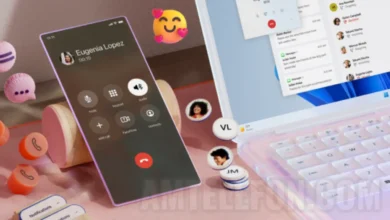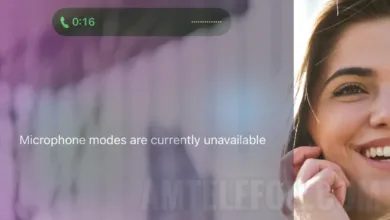[Xóa hàng loạt ảnh trên iPhone] Làm cách nào chúng ta có thể chọn và xóa tất cả ảnh cùng một lúc khỏi iPhone - Camera Roll
Người dùng iPhone chụp nhiều ảnh và đã hoặc vẫn có Android, hãy biết rằng nếu trên Android hình ảnh có thể bị xóa rất dễ dàng, bằng cách kết nối điện thoại Android với PC hoặc bằng cách lựa chọn từ một cú chạm tất cả các hình ảnh từ Thư viện ảnh. Trên iPhone, mọi thứ hơi khác một chút khi nói đến hình ảnh đã xóa hoặc Video được thực hiện bằng điện thoại.
Nếu chúng tôi mở camera Roll pe iPhone, giải pháp duy nhất để xóa ảnh là chúng tôi chọn từng hình ảnh riêng biệt, sau đó chúng tôi đưa ra "Xóa bỏ". Sẽ không có vấn đề gì, nhưng nếu chúng ta đã chụp vài trăm bức ảnh thì thực sự sẽ mất thời gian để chọn tất cả. Để xóa tất cả ảnh cùng một lúc, có hai lựa chọn.
Tùy chọn đầu tiên: Người dùng Mac OS X
1 - Chúng tôi kết nối iPhone với Mac / OS X.
2 - Mở tiện ích / ứng dụng "Chụp ảnh"

3 - Ở bên trái, bên dưới "Thiết bị (Devices)”Chúng tôi nhấp vào iPhonekết nối, sau đó chọn tất cả các hình ảnh – Ctrl + A.

4 - Sau khi chọn tất cả các hình ảnh, ở dưới cùng, chúng tôi có một biểu tượng màu đỏ có biển báo cấm / cảnh báo. Chúng tôi nhấp vào biểu tượng và chúng tôi xác nhận tin nhắn để xóa ảnh khỏi iPhone.

Bằng cách này, chúng tôi có thể xóa tất cả các hình ảnh của iPhone, sử dụng tiện ích Chụp ảnh từ Mac OS X.

Phương pháp thứ hai dành cho người dùng PC Windows.
1 - Chúng tôi kết nối iPhone với PC.
2 - Chúng tôi cho phép PC có quyền truy cập vào dữ liệu trên iPhone.

3 - Chúng tôi đi đến "Máy tính nàyMùi -Apple iPhoneMùi -bộ nhớ trongMùi -DCIM”- chọn tất cả ảnh (Ctrl + A) - Xóa.
Xóa hàng loạt tất cả ảnh iPhone Camrea Roll.